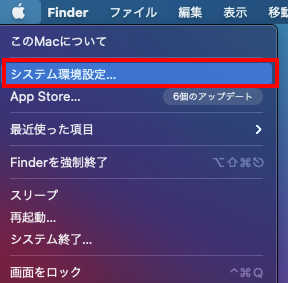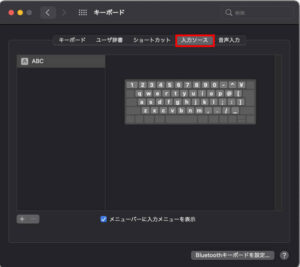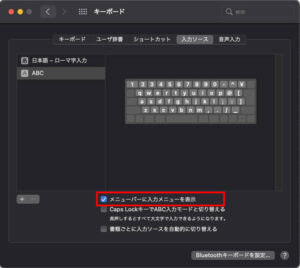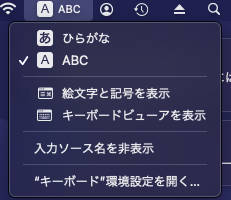macOS Big Surで日本語入力が無くなった?
macOSをBig Surにアップデートしました。
Big Surにアップデート後に
日本語を入力するのでメニューバーから
日本語に変更しようとすると
メニューバーから日本語に変更する
メニューが無くなっていて
日本語入力モードに変更が
出来なくなっていました。
日本語入力モードが消えている???
ちなみに私はBoot CampでMacとWindowsを
デュアルブートしているので
使用しているキーボードは
Mac用のキーボードでは無く
Windows用のキーボードです。
OSの不具合かキーボードを
認識できないで日本語が
入力できないようになったか
日本語入力が出来ない
原因は不明ですが、
Windows用のキーボード環境で
macOS Big Surで日本語入力を
使えるようにする方法です。
日本語入力が出来るように
システム環境設定のキーボードから
日本語入力を追加すれば、
環境設定から追加すれば
Big Surで日本語入力が
使えるようになります。
操作等は下記のようになりますので
参考にしてみてください。
Big Surで日本語入力を追加する方法
キーボードの設定画面を起動
キーボードの画面を起動します。
下記の順番で[キーボードの]画面を
表示してください。
[システム環境設定]が表示されますので、
[キーボード]をクリックします。
入力ソースから日本語入力を追加
[キーボード]の画面から[入力ソース]を選択して
[日本語入力]を追加していきます。
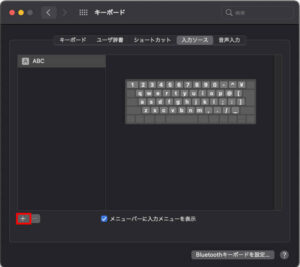
画面をクリックすると別画面で大きく表示されます。
[+]を押すと追加する言語が表示されます。
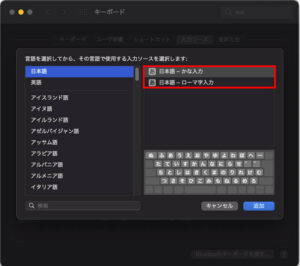
画面をクリックすると別画面で大きく表示されます。
追加する日本語入力を選択します。
[かな入力]と[ローマ字入力]が選べます。
どちらか一方でも両方とも追加できます。
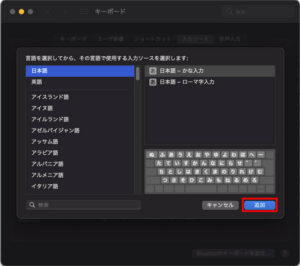
画面をクリックすると別画面で大きく表示されます。
[追加ボタン]を押すと追加できます。
[メニューバーに入力メニューを表示]の
チェックBOXが[OFF]の場合は[ON]にします。
日本語入力メニューが
[メニューバー]で表示されます。
macOS Big Surで日本語入力が無くなった?
は以上になります。